こんにちは、ゆんつです。
iPhoneには「ユーティリティー」という便利なアプリが入ってる場所があります。
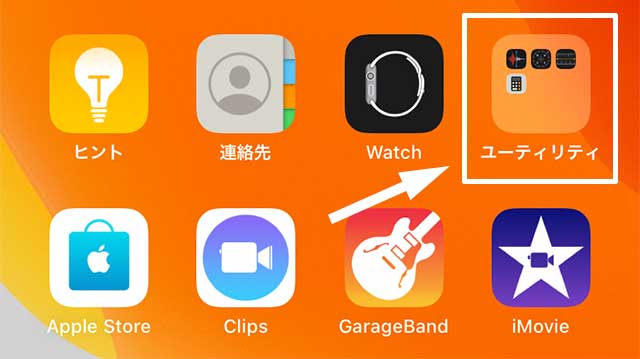
そのユーティリティーの中に「計測」というアプリがあります。
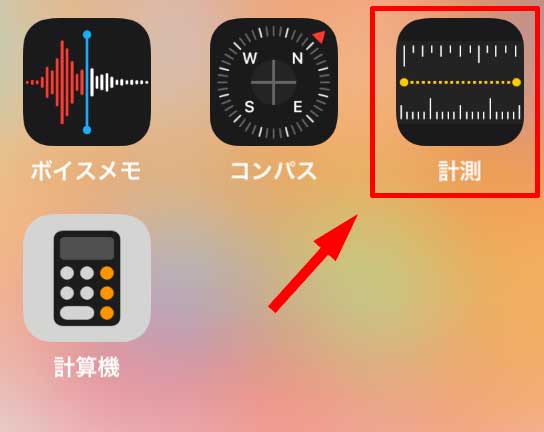
「計測」はその名の通りiPhoneのカメラを使って物の長さを計測できるツールです。
急に物の大きさをはかりたくなった時。
実際にメジャーで計測するよりも精度は少し落ちますが、この計測アプリを使うことで物の大きさをざっくりはかることができます。
今日は計測ツールの使い方について書きたいと思います。
使い方
アプリを起動させるとiPhoneを動かして再開という画面になります。

指示通りiPhoneを動かすと、「iPhoneを動かし続けてください」というメッセージがでるので指示通り動かし続けます。
ここから先の手順は計測する対象物が四角形の場合と、そうでない場合で分かれます。
計測する対象物が四角形の場合
計測物が四角形の場合、指示に従ってiPhoneを動かしていると四角形の周りを囲むように黄色い線が表示されます。
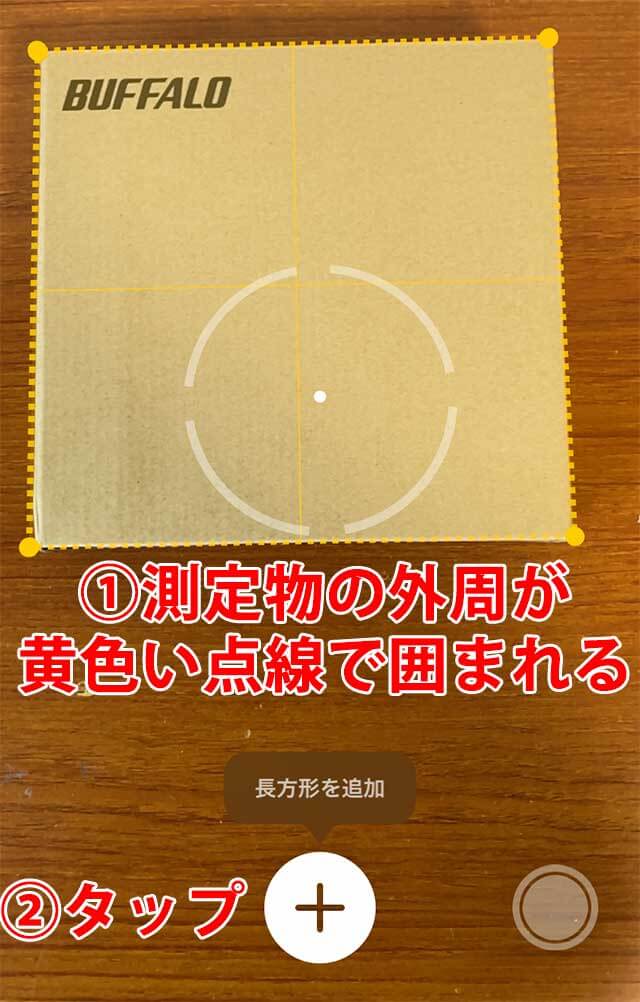
この状態で「+」をタップします。
すると
・横の長さ
・面積
が計測されます。

右下の「白い丸」をタップすると計測結果がスクリーンショットとして保存され、右上の「ごみ箱」をタップすると計測結果が破棄されます。
計測物が四角形でない場合
計測物が四角形でない場合や、四角形でもiPhoneを動かし続けても周りを囲む線が出てこない場合はこちらの方法で計測します。
画面にスコープのような円が表示されます。

その円の中の点を計測物の「始点」に合わせて「+」をタップします。
タップしたら今度はスマホを終点のほうに向けます。
すると始点から長さを測る黄色い点線が伸びていきます。
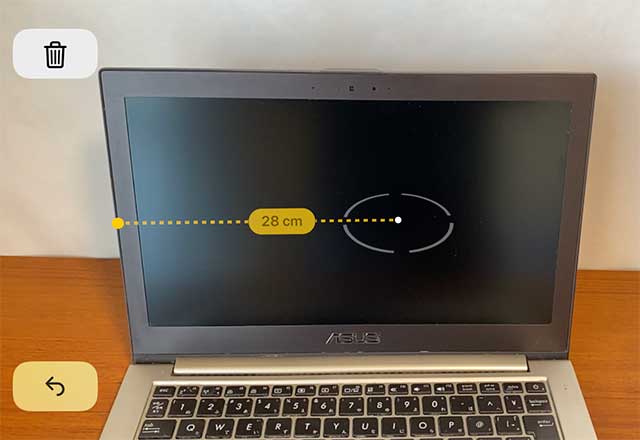
そして今度は円の中の点を対象物の「終点」合わせて「+」をタップします。

これにより始点と終点の長さが計測されます。

この状態で次の始点と終点をタップすれば、先ほど計測した長さは消えずに残り、新しく計測した長さが追加されます。
ですので、以下のような感じで四辺を図って記録することも可能です。

ちなみに、始点や終点の指定を間違えた場合は「矢印」をタップすれば1つ前に戻ることができます。
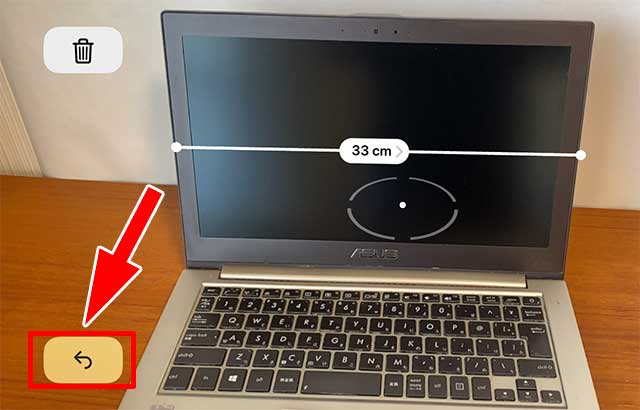
注意
計測結果は次の計測結果と交差すると消えます。
どういうことかというと、以下のように計測結果を交差させずに測る場合には計測の線が交差しないので計測結果が残ります。

でも以下のように計測結果が交差してしまうと、最初の計測結果が消えてしまうのです。

ですので複数個所の計測結果を残したい場合には、計測の結果が交差しないようにしましょう。
あまり大きいものは測れないみたい
いろんなものを計測してみましたが、「計測」アプリではあまりに大きなもの(家とか)は測れないみたいです。
ざっくり測りたい場合に使いましょう
「計測」アプリはメジャーが無い場合に、物の長さをざっくり計測するのに便利です。
また、手が届かない場所にあるものをざっくり測る場合にも便利です。

メジャーに比べると計測の精度は落ちるので「大まかに」測るのに使うといいと思います。
宅急便などのようにサイズが少し違うと値段が変わってくるようなものは、メジャーできちんと測ったほうがいいと思います。
僕は計測アプリの使い方を知ってからは、外出先で意味なく色んな物の長さを測っています。
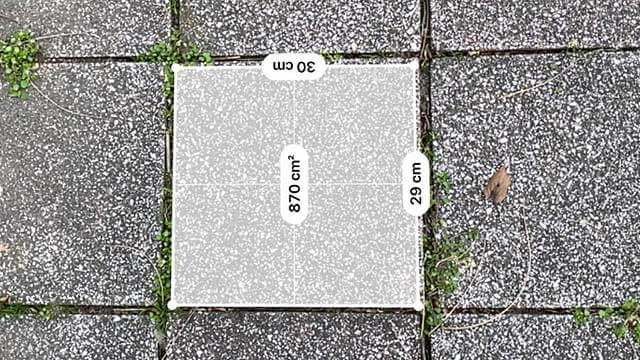

別にその長さが分かったからって何かに利用するわけじゃないのですが、測ってサイズを知ることが楽しいのです。
皆さんも機会があったら「計測」アプリで身近なものをいろいろ測ってみてください。

結構楽しいよ
それでは、またー。



コメント